ユーザーフォームのプロパティウィンドウに表示されるプロパティ一覧についてご説明します。
ユーザーフォームを操作するうえで、プロパティを把握する必要がありますがプロパティウィンドウに表示されるプロパティを見ても、設定値まで含めると非常に数が多いので、全てを覚えるのはとても大変です。
今回はプロパティと設定値についての一覧です。
また、プロパティ一覧の表示方法についても併せてご説明します。
その他のユーザーフォームの操作については下記記事をご覧ください。
- ユーザーフォームの作り方と表示方法
- ユーザーフォームのサイズを変更する
- ユーザーフォームの背景色を変更する
- ユーザーフォームにコントロールを追加する方法
- ユーザーフォームを閉じる方法
- ユーザーフォームを×ボタンで閉じれないようにする方法
1.プロパティ一覧の表示方法
作成したユーザーフォームのプロパティ一覧を表示させるには、まずVBEを起動させます。
VBEを起動させるにはショートカットの「Alt+F11」で簡単に表示できます。
VBEを表示しましたら、表示タブを選択します。
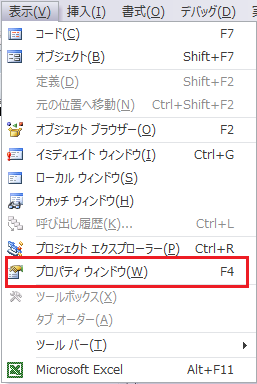
上図のようにプロパティウィンドウを選択します。
これでプロパティを開く事ができます。
この時、フォーカスされているオブジェクトのプロパティが表示されますので、ユーザーフォームのプロパティを表示するには、ユーザーフォームを選択する必要があります。
2.プロパティ一覧
プロパティに表示されているプロパティ順に説明したいと思います。
設定の既定値は赤字にしています。
オブジェクト名
オブジェクト名を指定できます。
既定値はUserForm1~フォームを作成するごとに番号がカウントアップします。
英数字、漢字、ひらがな、カタカナと「_」アンダーバーが使用でき、先頭に数字は使用できません。
また、作成済みの同一のユーザーフォーム名を指定する事はできません。
BackColor
ユーザーフォームの背景色を指定します。
BorderColor
ユーザーフォームの枠線の色を指定します。
BorderStyle
ユーザーフォームの枠線を表示するか指定します。
設定値
| 設定値 | 説明 |
| 0-BorderStyleNone | 枠線の表示なし |
| 1-BorderStyleSingle | 枠線の表示あり |
Caption
ユーザーフォームのタイトルを指定します。
既定値はユーザーフォーム名となっています。
Cycle
ユーザーフォーム上にFrameまたは、MultiPageのコントロールを設置した場合に、Frameまたは、MultiPage内に設置されたコントロールが最後に実行されたあとの処理を指定します。
設定値
| 設定値 | 説明 |
| 0-fmCycleAllForms | フォーム上の他のコントロールに移動します。 |
| 2-fmCycleCurrentForm | Frameまたは、MultiPage内を移動します。 |
DrawBuffer
ディスプレイを再描画するとき一度に描画できる最大ピクセル数を16000~1048576までの整数値で指定します。
既定値は32000です。
高く設定しすぎると処理の負担が増えます。
Enabled
ユーザーフォームの操作の有効・無効を指定します。
設定値
| 設定値 | 説明 |
| True | 有効にします。 |
| False | 無効にします。 |
Font
フォントの設定を指定します。
一度設定すると既定値として設定されます。
Forecolor
文字色を指定します。
一度設定すると既定値として設定されます。
Height
ユーザーフォームの高さをポイント単位で指定します。
HelpContextID
ヘルプファイルのコンテキストIDを指定します。
既定値は0となります。
KeepScrollbarsVisible
ユーザーフォームに常時スクロールバーを表示するか指定します。
設定値
| 設定値 | 説明 |
| 0-fmScrollBarsNone | 表示しません。 |
| 1-fmScrollBarsHorizontal | 水平スクロールバーを表示します。 |
| 2-fmScrollBarsVertical | 垂直スクロール バーを表示します。 |
| 3-fmScrollBarsBoth | 水平と垂直の両方のスクロール バーを表示します |
Left
ユーザーフォームの表示位置を左端からポイント単位で指定します。
プロパティのStartUpPositionが手動になっている場合のみ有効です。
MouseIcon
プロパティのMousePointerが、「99-fmMousePointerCustom」のときにIconファイルを指定します。
MousePointer
マウスポインターがユーザーフォーム上にあるとき表示されるポインターを指定します。
設定値
| 設定値 | 値 | 説明 |
| 0-fmMousePointerDefault | 0 | 標準ポインター |
| 1-fmMousePointerArrow | 1 | 矢印 |
| 2-fmMousePointerCross | 2 | 十字ポインター |
| 3-fmMousePointerIBeam | 3 | Iビーム |
| 6-fmMousePointerSizeNESW | 6 | 右上と左下を指し示す両端矢印 |
| 7-fmMousePointerSizeNS | 7 | 上と下を指し示す両端矢印 |
| 8-fmMousePointerSizeNWSE | 8 | 左上と右下を指し示す両端矢印 |
| 9-fmMousePointerSizeWE | 9 | 左と右を指し示す両端矢印 |
| 10-fmMousePointerUpArrow | 10 | 上向き矢印 |
| 11-fmMousePointerHourglass | 11 | 砂時計 |
| 12-fmMousePointerNoDrop | 12 | ドラッグされているオブジェクトに重なった不可シンボル無効なターゲット。 |
| 13-fmMousePointerAppStarting | 13 | 矢印と砂時計 |
| 14-fmMousePointerHelp | 14 | 矢印と疑問符 |
| 15-fmMousePointerSizeAll | 15 | サイズ変更カーソル (上下左右を指し示す矢印) |
| 99-fmMousePointerCustom | 99 | MouseIcon プロパティで指定されたアイコンを使用します。 |
Picture
ユーザーーフォームの背景に設定する画像ファイルを指定します。
pictureAlignment
背景に設定する画像の表示位置を指定します。
設定値
| 設定値 | 説明 |
| 0-fmPictureAlignmentTopLeft | 左上端に合わせて配置します。 |
| 1-fmPictureAlignmentTopRight | 右上端に合わせて配置します。 |
| 2-fmPictureAlignmentCenter | 中央に配置します。 |
| 3-fmPictureAlignmentBottomLeft | 左下端に合わせて配置します。 |
| 4-fmPictureAlignmentBottomRight | 右下端に合わせて配置します。 |
PictureSizeMode
背景と画像のサイズと異なる場合にサイズをどのように設定するかを指定します。
設定値
| 設定値 | 説明 |
| 0-fmPictureSizeModeClip | 元の大きさのまま表示して、表示しきれない部分は切り捨てます。 |
| 1-fmPictureSizeModeStretch | サイズに合わせて画像を引き伸ばします。 画像が水平方向、垂直方向にゆがむことがあります |
| 2-fmPictureSizeModeZoom | 必要に応じて画像を引き伸ばします。 水平方向、垂直方向にゆがまないように引き伸ばします |
PictureTiling
画像を背景全体に並べて表示する指定します。
既定値はFalseです。
RightToLeft
Captionの位置を指定します。
既定値はFalseで左側に表示されます。
ScrollBars
ユーザーフォームにスクロールバーを設置する方法を指定します。
設定値
| 設定値 | 説明 |
| 0-fmScrollBarsNone | スクロールバーを表示しません。 |
| 1-fmScrollBarsHorizontal | 水平スクロールバーを表示します。 |
| 2-fmScrollBarsVertical | 垂直スクロールバーを表示します。 |
| 3-fmScrollBarsBoth | 水平スクロールバーと垂直スクロールバーの両方を表示します。 |
ScrollHeight
垂直スクロールバーのスクロールできる範囲をポイント単位で指定します。
ScrollLeft
水平スクロールバーの水平方向にスクロールされている位置を、フォームの左端からポイント単位で取得または設定できます。
ScrollTop
垂直スクロールバーの垂直方向にスクロールされている位置を、フォームの上端からポイント単位で取得または設定できます。
ScrollWidth
水平スクロールバーのスクロールできる範囲をポイント単位で指定します。
ShowModal
ユーザーフォームを表示中にアプリケーション内の他の操作を許可するか指定します。
設定値
| 設定値 | 説明 |
| True | モーダルに指定します。 モーダルのユーザーフォームは、ユーザーフォームを閉じるまでアプリケーション内の他の操作ができません。 |
| False | モードレスに指定します。 ユーザーフォームが開いた状態でも、アプリケーション内の他の操作が可能です。 |
SpecialEffect
ユーザーフォームの表面の立体表示を指定します。
StartUpPosition
ユーザーフォームを表示したときの表示される初期位置を指定します。
設定値
| 設定値 | 説明 |
| 0-手動 | 位置をLeftプロパティとTopプロパティを 使用してポイント単位で指定します。 |
| 1-オーナーフォームの中央 | ユーザーフォームが属する項目の 中央に表示されます。 |
| 2-画面の中央 | 画面全体の中央に表示されます。 |
| 3-Windowsの既定値 | 左上隅に表示されます。 |
Top
ユーザーフォームの表示位置を上からポイント単位で指定します。
プロパティのStartUpPositionが手動になっている場合のみ有効です。
WhatsThisButton
ユーザーフォームのタイトルバーにポップアップヒントボタンを表示するか指定します。
既定値はFalseです。
WhatsThisHelp
ポップアップ ヒントのいずれかのアクセス方法を使用してWindowsヘルプを起動してWhatsThisHelpID プロパティで識別されるトピックを読み込みます。
既定値はFalseです。
Width
ユーザーフォームの幅をポイント単位で指定します。
Zoom
ユーザーフォームに設置されたコントロールの拡大率を指定します。


